Как установить виджет 
1. Перейти в личный кабинет МедФлекс: логин и пароль как от личного кабинета ПроДокторов.
2. В разделе «Магазин интеграций» вам необходимо выбрать нужный вид виджета и нажать «Подробнее».
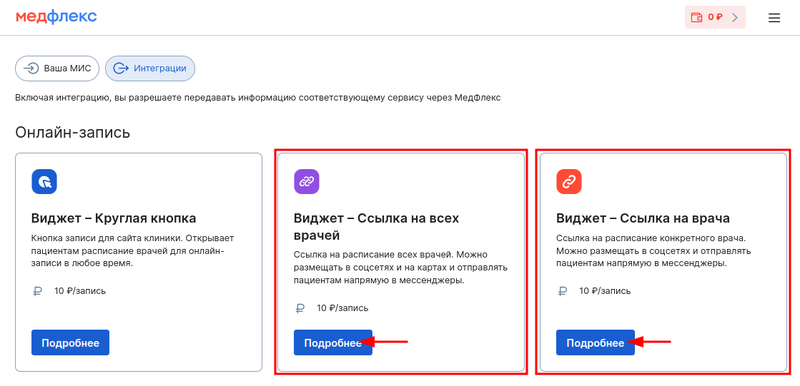
3. Нажать на кнопку «Подключить».

4. Перейти в «Настройки».

5. В настройках выберите показывать или нет рейтинги врачей и отзывы с ПроДокторов.
Отображаться будут только подтверждённые опубликованные отзывы.
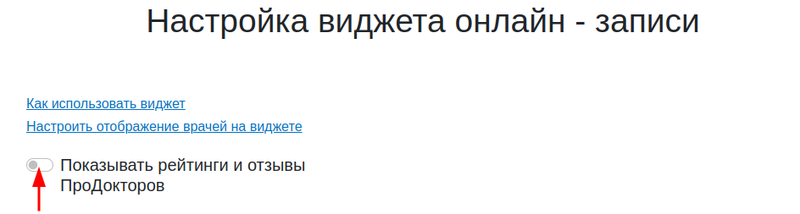
6. Скопируйте нужную ссылку. Использовать ссылку можно в социальных сетях, мессенджерах, Яндекс Картах и прочее.
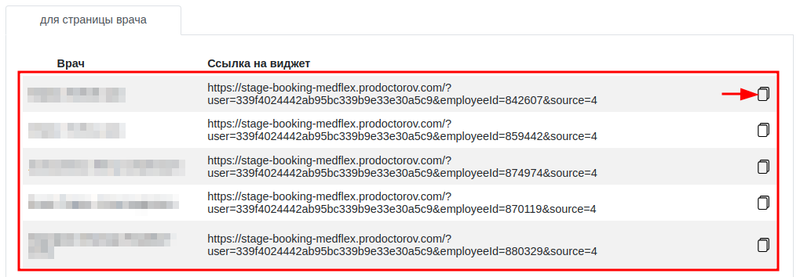
Если возникнут трудности, можете обратиться к вашему персональному менеджеру МедРокет.
Как настроить отображение врачей в виджете 
1. В «Магазине интеграций» выберите нужный виджет.
2. Нажмите на иконку шестерёнки.

3. Перейдите в раздел «Настроить отображение врачей и услуг в виджете».

4. Можете использовать фильтры: филиал, специальность, врач. Если не использовать фильтры, то для настроек будут доступны все специалисты.
Отметьте галочками в поле «Передача данных» врачей, которым хотите включить онлайн-запись в виджете.
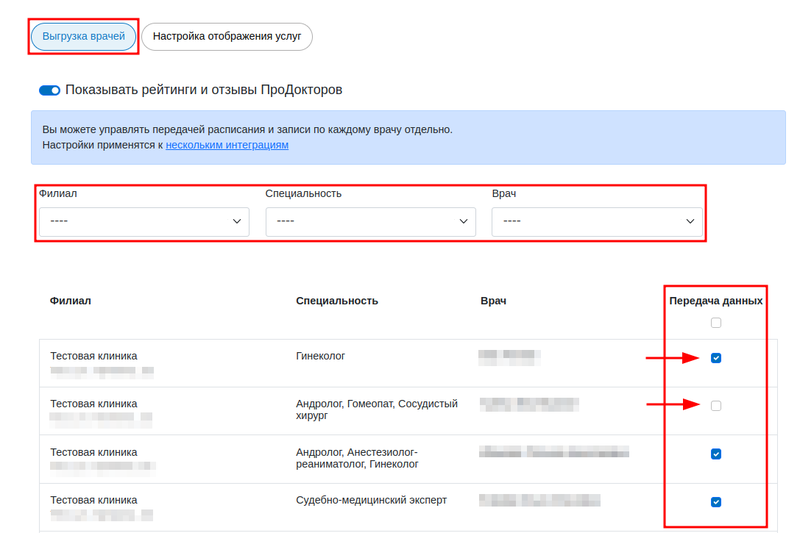
Настройки, сделанные внутри одного виджета, будут распространяться на все виды виджетов онлайн-записи.
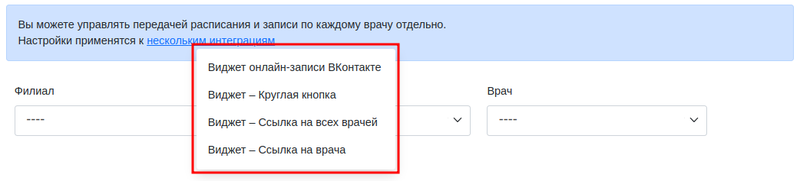
Объединение виджетов для нескольких юрлиц 
Вы можете сделать доступной запись по виджету в ЛПУ с разными юридическими лицами, то есть разными личными кабинетами в МедФлексе.
Важно! Объединить можно только более 3 юрлиц (кабинетов).
Для этого свяжитесь со своим персональным менеджером МедРокет.
Информация, которая понадобится менеджеру:
- Список ссылок на виджеты, которые надо объединить.
- Параметры объединённого виджета: цвет кнопки, выравнивание и отступы.
- Порядок медучреждений в виджете и параметры их фильтрации.
В результате объединения будет сгенерирована новая ссылка или код, который нужно будет вставить на сайт.
Особенности объединённого виджета:
- Деньги списываются с баланса клиента, в чьё медучреждение сделана запись.
- Если пациент записывается через виджет, ему не нужна повторная верификация номера телефона при записи в медучреждение другого юрлица.
